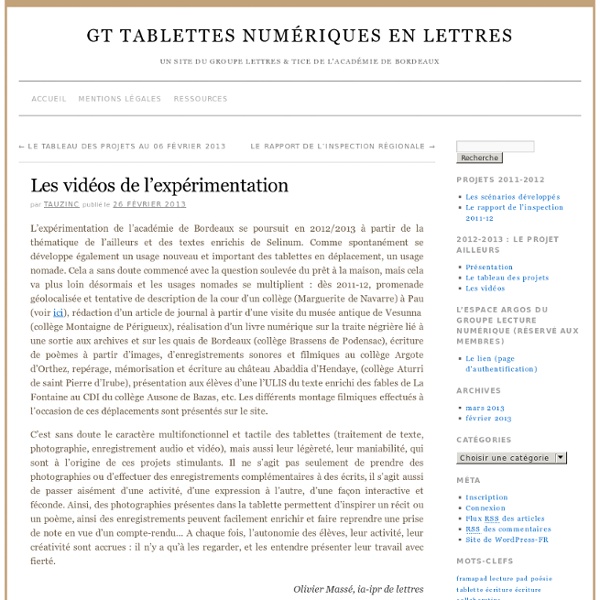Expérimentation sur les tablettes - Education physique et sportive
Deux vidéos de Virginie Robert qui montrent l’usage dans l’activité Badminton (youtube)youtube Une vidéo de Virginie Robert qui montre l’usage dans l’activité Escalade (youtube)
Android 4.0.3 et ses menus - Aide a l'utilisation
Désolé, je pense a mettre des captures d'ecrans des que possible. voici la liste des menus d'android 4.0.3 et leurs utilité : Menu sans fil et reseaux:- Wifi : sert a activer, desactiver le wifi, se connecter a un reseau wifi, parametrer sa connection wifi- Ethernet configuration : sert a activer/desactiver et paramettrer sa connection ethernet (connection reseau par cable)- consomation des données : sert a visualiser les données utilisées/transférées par la tablette (peu utile si on ne fait pas de 3G)- plus... : permet d'acceder a des parametrages avancées de reseaux ainsi qu'au reseaux mobiles pour les utilisateurs de 3G -Batterie : Vous montre les programmes en cours d'utilisation et leur % d'utilisation de la batterie -sauvegarder et reinitialiser : ca sert a faire des sauvegardes precises, bon la tout est clairement dit a chaque menu, donc pas la peine de s'eterniser
Tablette : Atelier échelonné de lecture
Avec la tablette et l’excellente application Dictée Montessori, chaque enfant utilise les aides dont il a besoin pour encoder (ou recopier) des mots contenant des phonèmes simples. Trois niveaux de difficultés sont « naturellement » accessibles à mes élèves de grande section. Ils les utilisent en fonction de leurs compétences. (Cf Atelier échelonné) Niveau 1 : Recopier les mots Loaded: 0% Progress: 0% Utiliser l'aide pour recopier un mot Pour chaque lettre, cet enfant affiche l’aide où figure le mot à écrire. Recopier un mot en cursive Mais en même temps qu’il « recopie » un mot, il s’impregne du son courant des lettres. Après avoir pris de l’assurance et en regardant faire sa camarade d’à côté, il passera plus tard au niveau 2. Niveau 2 : Encoder phonème par phonème Encoder phonème par phonème L’application énonce le son à chercher à chaque fois qu’on touche une case. Niveau 3 : Encoder des mots Les élèves qui s’y sentent prêts encodent sans aucune aide les mots. Encoder un mot en cursive Bilan
Lancer des applis Android sous Windows
BlueStacks est un émulateur permettant de faire tourner un système Android sur votre PC si celui-ci est équipé de Windows. Avec lui vous allez pouvoir profiter de nombreuses applications Android, gratuitement sur votre ordinateur. Malgré le fait que cela ne soit qu’une version alpha, celle-ci fonctionne déjà parfaitement. D’origine, elle est fournie avec une bonne dizaine d’applications pré-installées. Parmi elles vous retrouverez les populaires Pulse, Drag Racing ou encore Bubblbe Buster. Pour l’utiliser rien de plus simple, il vous suffit de suivre les étapes suivantes: Rendez-vous sur le site de l’éditeur BlueStacks.Téléchargez et installez le fichier de 122 MO sur votre PC équipé de Windows.Cliquez sur le robot Android apparu sur votre bureau après l’installation.Une fenètre s’ouvre avec la liste des diférentes applications disponibles.Choisissez celle de votre choix et Zou ! Les applications se lancent automatiquement, sans ralentissement. Android-Zone Recherche:
La maternelle avec une tablette tactile
Véronique Ribeira a présenté au 6ème Forum des enseignants innovants de Nantes le travail mené avec son collègue Philippe Guillem en région bordelaise. Pour inviter les petits écoliers à produire de l'écrit et associer les parents à cette aventure, ils ont développé l'usage de la tablette en classe mariée à un blog. Pour Véronique l'enseignement est une bifurcation après une première vie professionnelle, elle enseigne depuis 12 ans, 7 ans passés en maternelle. Philippe lui a une plus longue carrière : il est enseignant en maternelle depuis bientôt 30 ans et Maître Formateur (en musique ), il dit avoir toujours essayé intégrer les nouvelles technologies dans sa pédagogie. Cette veille technologique l'a conduit aujourd'hui à s’intéresser aux réseaux sociaux et de façon plus générale à chercher sur internet des modèles de communication et de voir comment il était possible de les intégrer à une pratique de classe ou de formation. Quelle incidence de ce projet sur votre façon de travailler ?
BlueStacks : Lancer des applications Android sur PC
1. Installation de BlueStacks Avant de commencer l'installation, pour certains utilisateurs notamment Windows Vista, 7 et 8, vous devrez cliquer avec le bouton droit sur le fichier téléchargé et choisir de l'exécuter en tant qu'administrateur : Faites la même chose chaque fois que vous lancerez BlueStacks sinon il ne fonctionnera pas correctement. Au lancement de l'installation de BlueStacks, vous aurez la fenêtre ci-dessous, cliquez sur "Continue" : Décochez "Suscribe to Spotlight..." si vous ne souhaitez pas cette application. Il ne vous reste plus qu'à patienter pendant le téléchargement et l'installation : L'installation crée deux icônes sur votre bureau : "Apps" contient la liste des applications Android installées sur votre PC que vous pouvez exécuter directement en cliquant sur l'une d'entre elles." 2. Une fois l'installation terminée, vous arrivez devant l'interface principale de BlueStacks : Notez que le logiciel s'ouvre en plein écran par défaut. 3. Ajoutez votre compte Google : 4.
Cartographie des tablettes à l'école : un projet collaboratif
Le numérique à l’école fait couler beaucoup d’encre et mobilise de nombreux pixels. Il soulève d’énormes questions, techniques, organisationnelles et budgétaires. Oui mais… il arrive et s’empare de l’école : qu’il y entre par les smartphones des poches des élèves, sous l’impulsion d’un prof pionnier ou grâce aux choix de la région, de la commune ou de l’académie, il s’introduit dans les classes. Cette arrivée du numérique tactile va nécessairement influer sur la pédagogie et l’organisation de la classe : il invite à un nouveau rapport enseignant/ élève et soupoudrent du collaboratif dans la classe. La révolution n’est pas celle que l’on voit en premier : car comme en matière d’applis utilisées à la maison, c’est (aussi) l’intérieur de la machine qui est passionnant. Aujourd’hui, nous avons tous besoin – enseignants, experts, observateurs, pédagogues, éditeurs – de réponses sur la réalité des tablettes dans les écoles. Et pour les échanges en ligne : #CarteTE
Des applications Android pour le professeur E.P.S. - Mise à jour du 23 février 2013 - [EPS Académie de Lyon]
Ceci est une première proposition d’applications utiles à l’enseignant qui veut utiliser son smartphone ou sa tablette Android pendant ses cours et plus spécifiquement à l’enseignant d’E.P.S. Mise à jour du 23/02/2013 : Instant Heart Rate Pro : Application permettant de mesurer son rythme cardiaque. LancerPerf (Pdagogie) SautPerf (Pdagogie) TwonkyBeam : permet de lancer une vidéo, d’afficher des photos ou de lire de la musique sur l’appareil de votre choix. Swf Player : permet de lire les applications flash Stick It : Permet de lire 2 vidéos en même temps IP Webcam : Transformez votre téléphone en une caméra sans fil avec de multiples options d’affichage. Catch Notes : bloc-notes, listes de choses à faire, journal photo, enregistrements vocaux, rappels et bien plus encore Mise à jour du 28/01/2013 : Cardiograph(e) : permet de déterminer le rythme cardiaque par courriel à l’adresse : IA-RT-eps@ac-lyon.fr Ce document s’enrichira de vos propositions.